windows11时间怎么调整 windows11时间调整教程介绍[多图]
教程之家
Win11
一些用户更新windows11后,发现自己的时间显示出现了错误,想要调整自己的时间设置,这时候我们可以进入设置,找到时间设置,还可以根据时区来修改,下面就跟着小编一起来调整试试看吧。
windows11时间怎么调整
1、首先在开始菜单中找到并进入“设置”
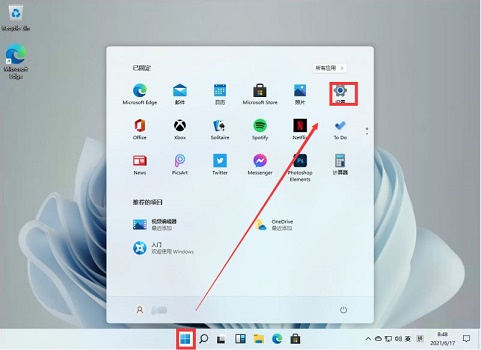
2、接着在设置菜单中选择“Time&Language”
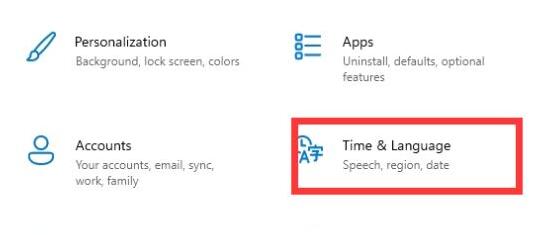
3、接着找到右侧的“自动设置时间”将它打开,还可以在下方设置自己的具体时区。

4、设置完成后,在下方“additional settings”中点击“立即同步”就可以把时间同步到右下角时间栏了。

以上就是windows11时间调整教程了,需要的朋友快去调整自己的时间吧。想知道更多相关教程还可以收藏教程之家。
![微软新系统win11发布了吗[多图]](https://img.jiaochengzhijia.com/uploadfile/2022/1224/20221224204853627.png@crop@160x90.png)
![参加win11内测的方法[多图]](https://img.jiaochengzhijia.com/uploadfile/2022/1224/20221224102452534.png@crop@160x90.png)
![怎么安装正版win11[多图]](https://img.jiaochengzhijia.com/uploadfile/2022/1223/20221223200051981.jpg@crop@160x90.jpg)
![3代酷睿装win11教程[多图]](https://img.jiaochengzhijia.com/uploadfile/2022/1222/20221222231250862.png@crop@160x90.png)
![win11release preview是什么 win11release preview频道详细介绍[多图]](https://img.jiaochengzhijia.com/uploadfile/2021/0817/20210817235150335.jpg@crop@160x90.jpg)
![win11怎么看电池 win11看电池的教程介绍[多图]](https://img.jiaochengzhijia.com/uploadfile/2021/0808/20210808172015285.jpg@crop@240x180.jpg)
![华硕怎么重装系统win11[多图]](https://img.jiaochengzhijia.com/uploadfile/2022/0907/20220907025524925.png@crop@240x180.png)
![小米10怎么刷win11 小米10刷win11的教程[多图]](https://img.jiaochengzhijia.com/uploadfile/2021/1102/20211102104619861.jpg@crop@240x180.jpg)
![win11搜索在哪 win11搜索位置详细介绍[多图]](https://img.jiaochengzhijia.com/uploadfile/2021/1112/20211112171812229.jpg@crop@240x180.jpg)